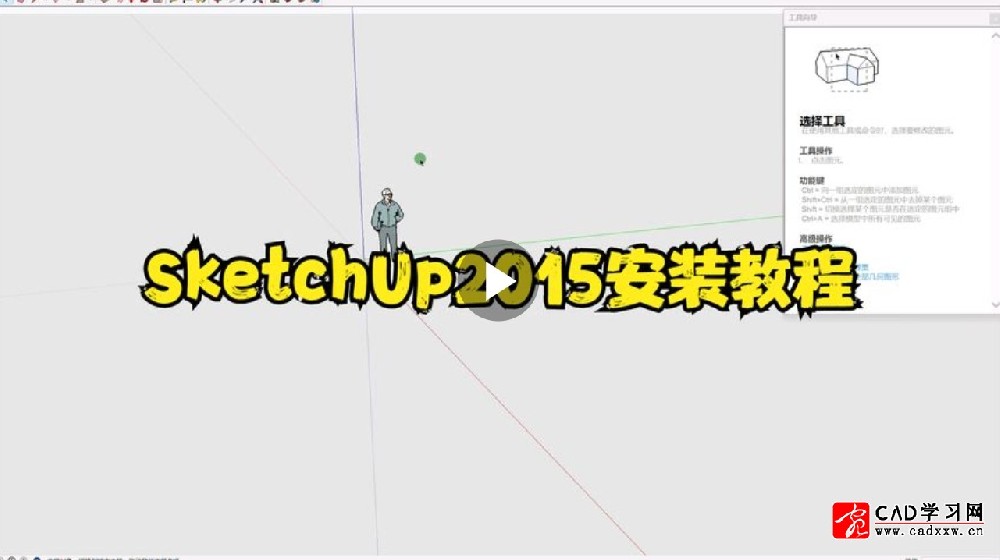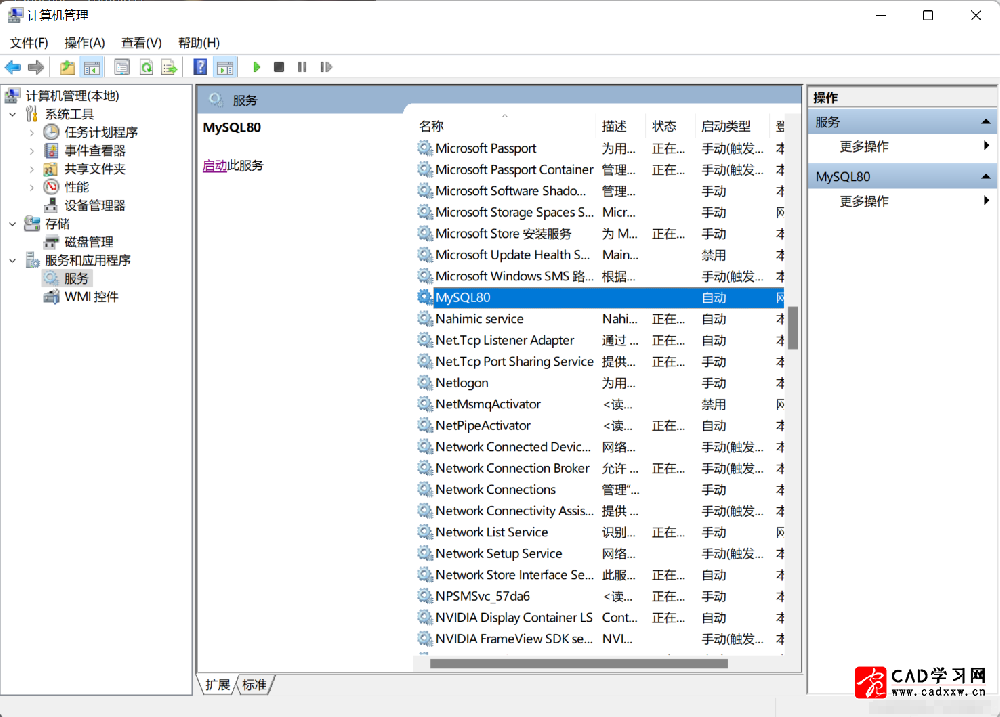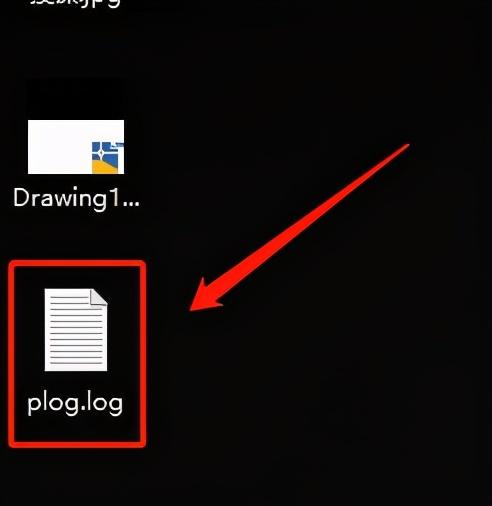您现在的位置是:首页>图文教程>AutoCAD
AutoCAD打印时有些不显示怎么解决
![]() 2023-12-29AutoCAD已有1096人查阅
2023-12-29AutoCAD已有1096人查阅
导读AutoCAD在使用过程中避免不了打印,那么打印的时候有没有注意到有些元素打印不出来呢?今天CAD学习网带您聊聊打印的事。一,图层打印设置 相信很多设计师没有注意过图层里有一个叫做是否打印的设置,更不会注意到CAD···
AutoCAD在使用过程中避免不了打印,那么打印的时候有没有注意到有些元素打印不出来呢?今天CAD学习网带您聊聊打印的事。
一,图层打印设置
相信很多设计师没有注意过图层里有一个叫做是否打印的设置,更不会注意到CAD会自动创建一些图层,因为有些人都不用图层。在图层设置里有是否显示、冻结、锁定、打印、颜色、线型等等,这里边的打印就是是否打印的开关,带有颜色说明本图层可打印,灰色就是不能打印,如果说你所绘制的元素(图形)放到了不可打印的图层,那么打印时这个图层的元素就不会显示,如图:
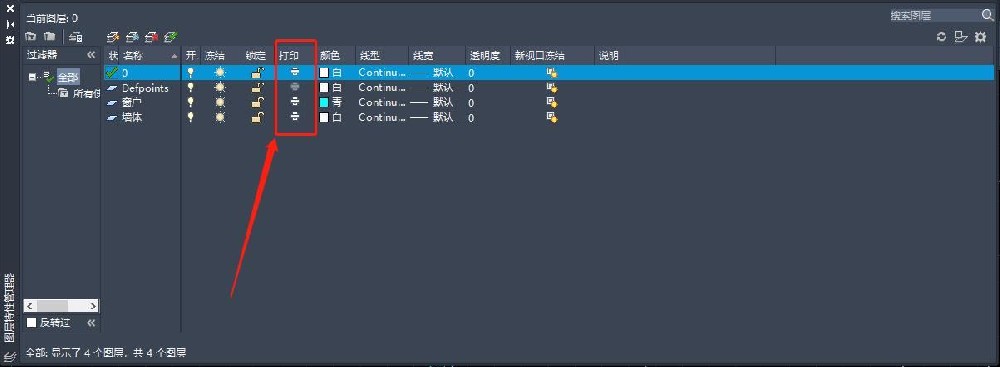
那么你可能会问我也没有用过图层,怎么还是打印不了呢?另外一种也是类似的原因,具体原因如下:AutoCAD在绘制过程中会自己创建一个Defpoints的图层,因为你都不用图层的功能,所以CAD自己创建了一个图层你更不会注意了,Defpoints图层一般是在创建标注时产生,这个图层默认被设置成不打印,而且是无法修改的。如果你不小心将Defpoints图层设置成了当前层,绘制的图形就会在这个图层上,或者选择了图形后不小心在图层列表中选择了Defpoints图层,最终就会出现这些图形能显示,但是打印时就打印不出来了。如图:
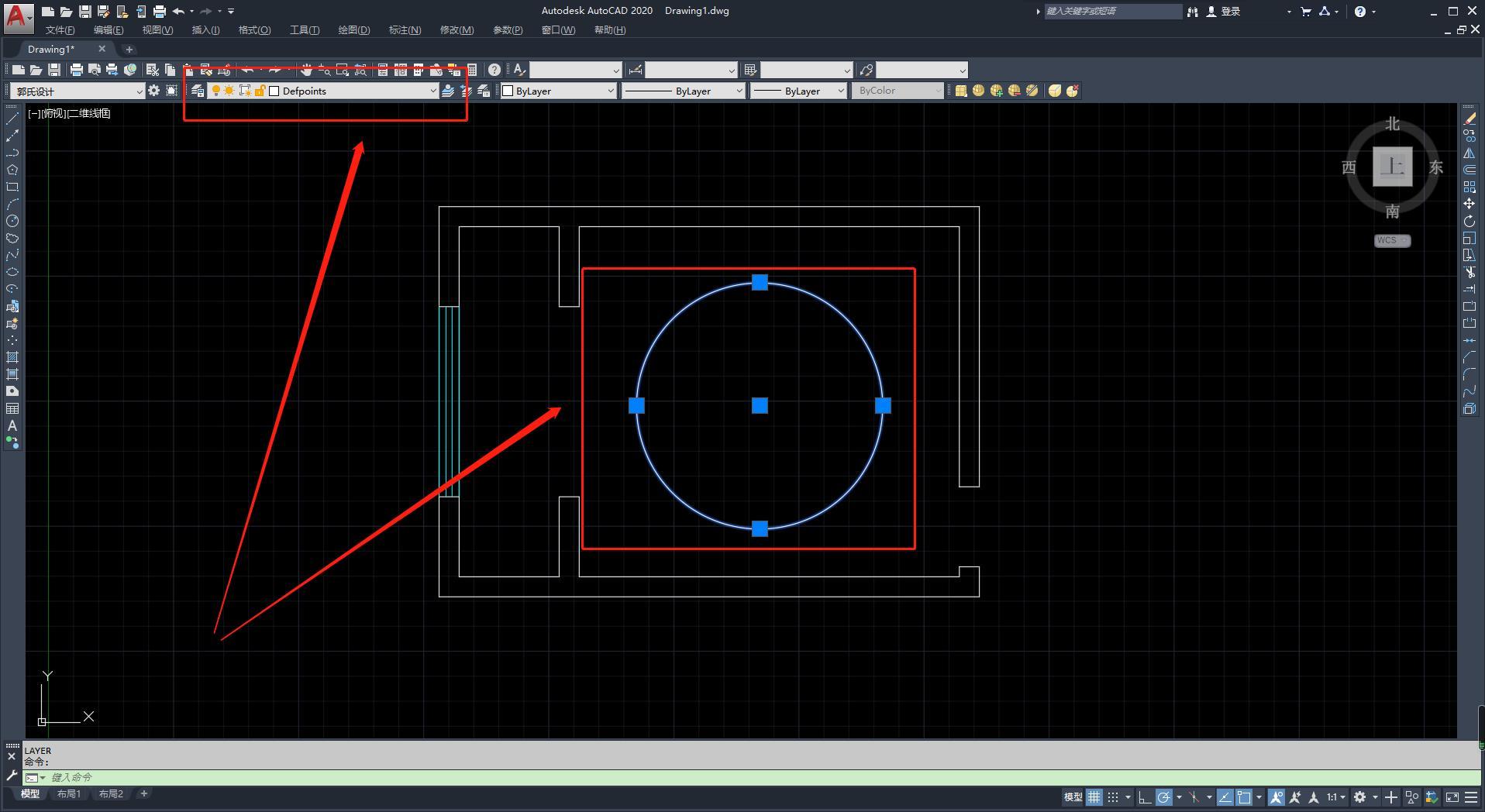
当出现这个情况时,首先查看这些图形在哪个图层上,查看方法英文输入法下输入命令“LA”打开图层管理器,如果所在图层不是类似Defpoints的图层,我们直接设置成可打印就可以了。如果图形放到了Defpoints这样的图层,我们需要选中图形后在图层列表中选择一个其他的图层,将图形移动到可打印的图层上就可以了,如图:
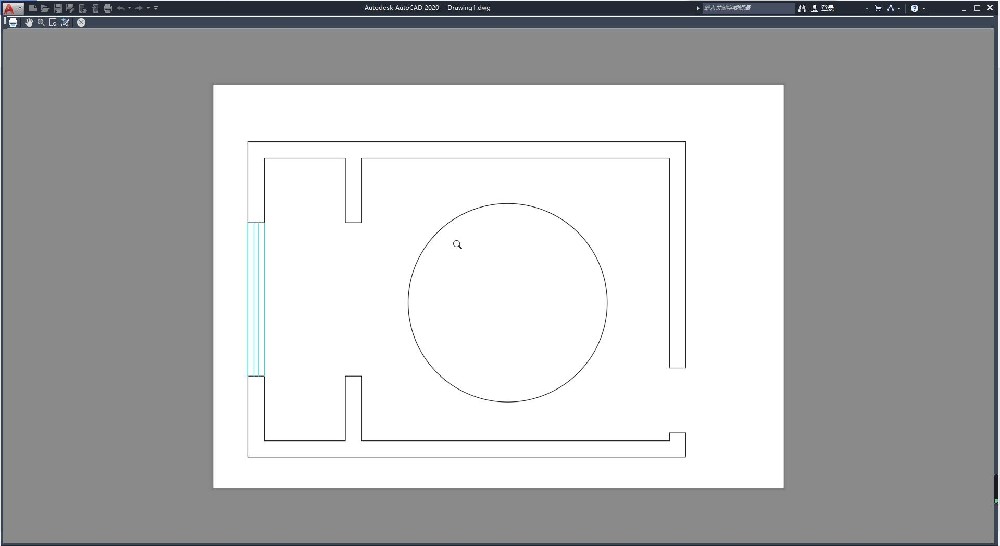
二,颜色设置问题
除了放在了不打印的图层上,还有一种情况可能会出现打印不出来的情况,因为CAD的打印样式表只映射256索引色,默认状态下索引色的7号色(白色)会打印成黑色,但如果你用的不是索引色,而是真彩色的白色,CAD在打印时是不做处理的,打印时仍会按白色打印,因为我们打印的时候纸张大多数是白色,所以这些线条就会看不出来,如果图形不是第一种情况时,我们就需要检查一下颜色的设置,解决办法就是将颜色改为索引色即可,如图,将墙体图层颜色设置真彩色后效果:
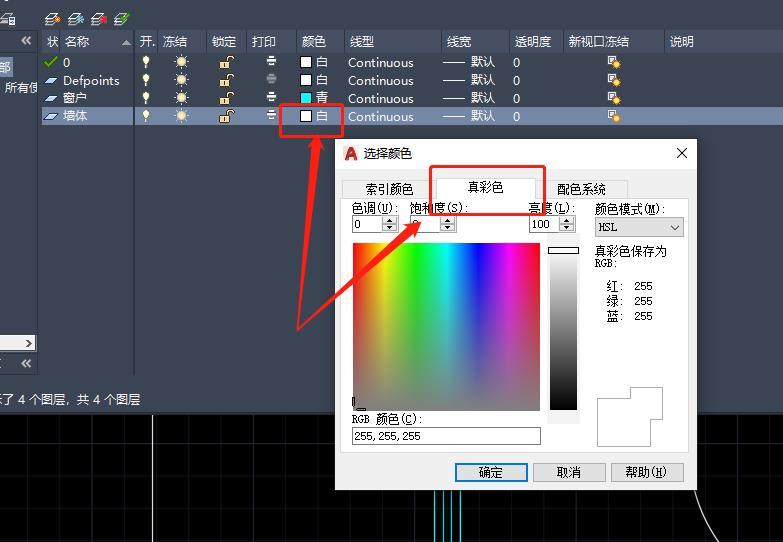
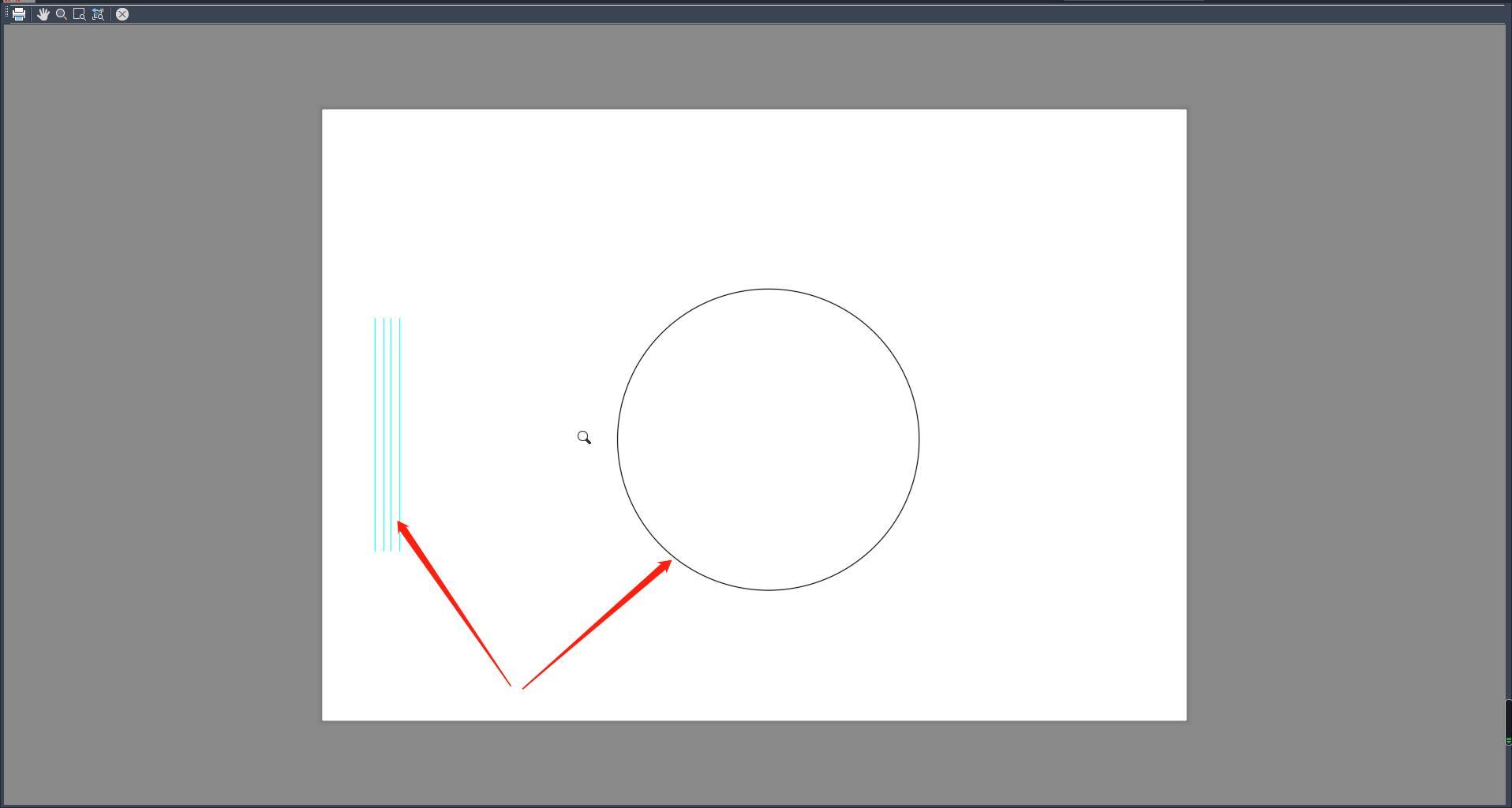
当然了,除了以上两种情况可能还会有其他情况,比如说打印设备比较老,由于内存溢出图形没有打印完整,打印设备墨量少等等问题,像这种图形打印不完整就比较好判断了。
本文标签:cad打印,cad无法打印,cad打印不显示